Cara Membungkam dan Menyuarakan dalam Aplikasi Zoom di Smartphone
Panduan Berguna Lainnya / / August 05, 2021
Dengan berlanjutnya pandemi Coronavirus, beberapa bisnis dan perusahaan telah mengadopsi penggunaan Zoom. Aplikasi konferensi video telah melihat pertumbuhan besar dalam basis penggunanya selama beberapa bulan terakhir. Dan jika Anda menggunakan aplikasi untuk pertama kali, Anda mungkin bertanya cara membungkam dan menyuarakan dalam Zoom. Pilihan untuk mematikan dan mengaktifkan mikrofon selama konferensi video sangat berguna. Karenanya, dalam tutorial ini, kami akan menunjukkan kepada Anda langkah-langkah untuk membisukan dan menyuarakan dalam aplikasi Zoom pada ponsel cerdas Anda.
Metode ini berfungsi baik untuk aplikasi iOS dan aplikasi Android. Untungnya, langkah untuk membisukan dan menyuarakan cukup mudah. Oleh karena itu, tidak ada alasan untuk khawatir. Tentu saja, kami akan menunjukkan kepada Anda cara membisukan dan menyuarakan mikrofon Anda serta cara membungkam dan menyuarakan peserta konferensi. Ingatlah bahwa Anda hanya dapat membungkam peserta jika Anda adalah tuan rumah rapat. Namun demikian, ikuti panduan di bawah ini untuk menonaktifkan dan mengaktifkan Zoom di ponsel cerdas Anda. Selanjutnya, Anda bisa check out
7 langkah untuk mengamankan konferensi Zoom atau obrolan Anda.
Cara menonaktifkan dan mengaktifkan mikrofon Anda di Zoom
Selama konferensi, Anda dapat membisukan mikrofon Anda melalui langkah-langkah berikut.

- Ketuk pada ruang hitam di layar untuk memunculkan bilah alat bawah selama pertemuan Zoom.
- Anda akan melihat beberapa opsi muncul di bagian bawah halaman.
- Ketuk di Bisu ikon yang terletak di sudut kiri bawah layar.
- Setelah Anda mengetuk Bisu ikon, itu harus berubah Merah yang menunjukkan bahwa mikrofon Anda dibisukan.
- Untuk membunyikan mikrofon lagi, cukup ketuk Suarakan ikon yang akan berada di tempat yang sama seperti saat Anda mengetuk Bisu ikon.
Itu dia. Sekarang Anda dapat membisukan dan mengaktifkan mikrofon Anda di aplikasi Zoom pada ponsel cerdas Anda. Seperti yang kami sebutkan sebelumnya, langkah-langkah untuk membisukan dan mengaktifkan Zoom cukup sederhana. Namun, jangan lupa mengaktifkan mikrofon Anda saat Anda ingin berbicara. Karena Anda mungkin akan ketinggalan percakapan jika mikrofon dibungkam. Selain itu, Anda juga dapat membisukan dan mengaktifkan peserta konferensi. Berikut langkah-langkah untuk menonaktifkan dan mengaktifkan peserta di Zoom.
Baca juga: Bagaimana Cara Mencegah Bom Zoom? Apa itu? Bagaimana peretas menggunakannya?
Cara menonaktifkan dan mengaktifkan semua peserta dalam konferensi Zoom
Jika Anda adalah tuan rumah rapat Zoom, Anda dapat memilih untuk menonaktifkan dan mengaktifkan semua peserta dalam konferensi.
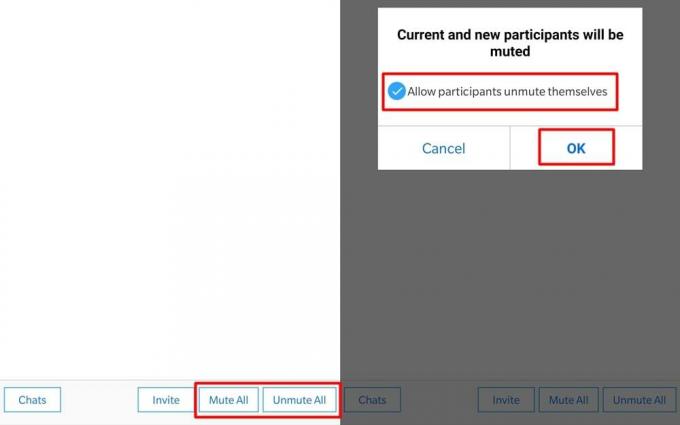
- Ketuk ruang kosong mana pun di layar selama konferensi.
- Di toolbar bawah, pilih Peserta.
- Anda sekarang dapat melihat daftar peserta konferensi.
- Di bilah alat bawah, Anda seharusnya dapat melihat opsi untuk Bisukan Semua dan Suarakan Semua.
- Ketuk Bisukan Semua dan berdasarkan situasinya, Anda dapat memilih untuk mengizinkan peserta menyuarakan dirinya sendiri, atau Anda dapat menghapus centang pada 'Izinkan peserta menyuarakan dirinya sendiri' pilihan. Ini akan mencegah peserta konferensi untuk berbicara selama konferensi.
- Saat Anda siap untuk mengaktifkan semua peserta, cukup ketuk Suarakan Semua.
Kami berharap panduan ini membantu Anda mempelajari cara menonaktifkan dan mengaktifkan mikrofon Anda serta cara menonaktifkan dan mengaktifkan peserta di aplikasi Zoom. Jangan ragu untuk memberikan komentar jika Anda mengalami masalah saat melakukan langkah-langkah di atas.
Artikel Terkait
- 10 Tip, Trik, dan Fitur Zoom Teratas untuk menjadi profesional dalam konferensi Video
- Cara mengatur otentikasi dua faktor pada aplikasi obrolan video Zoom
- Cara menemukan kata sandi rapat Zoom menggunakan ponsel dan PC
- 10 Pintasan Keyboard Zoom Teratas Untuk Digunakan
- Cara Mengaktifkan Latar Belakang Virtual pada Zoom [Windows, Mac, Linux atau PC]
- Bagaimana Cara Mencegah Bom Zoom? Apa itu? Bagaimana peretas menggunakannya?



